Instale el entorno de desarrollo de Node.js
Configuración del entorno de desarrollo
Instrucciones paso a paso sobre cómo instalar nodejs con herramientas de soporte.

Cuando
Después de obtener un nuevo portátil bonito o reinstalar linux el siguiente paso para un desarrollador de node.js es instalar sus/(otras pronunciaciones favoritas) herramientas favoritas. Aquí enlistaré una secuencia que estoy haciendo esto.
Dónde
Estoy usando ubuntu linux mint flavor, así que todo se establece principalmente en los repositorios y paquetes de debian/ubuntu.
Cómo
Instalar Node.JS con el gestor de paquetes
sudo apt-get update
sudo apt-get upgrade
sudo apt-get install nodejs npm
actualmente instala npm v 9.2.0
Instalar Node.JS Runtime desde el sitio de node
Vaya a https://nodejs.org y descargue node.js para su sistema operativo.
Para linux, la versión LTS disponible actualmente es v20.16.0.
Necesitará
- descargarlo
- descomprimirlo en su carpeta de aplicaciones favorita
- agregar la subcarpeta bin al path
Mi favorito es la siguiente manera:
Instalar NVM junto con Node.JS
Node Version Manager (NVM) revise en la página de github
# instala nvm (Node Version Manager)
wget -qO- https://raw.githubusercontent.com/nvm-sh/nvm/v0.40.1/install.sh | bash
# o
# curl -o- https://raw.githubusercontent.com/nvm-sh/nvm/v0.40.1/install.sh | bash
# reabre el terminal y
# verifica que nvm se instaló correctamente
nvm --version
# descarga e instala Node.js (puede que necesites reiniciar el terminal)
nvm install 20
# verifica que la versión correcta de Node.js esté en el entorno
node -v # debería imprimir `v20.17.0` o una versión posterior de v20
# verifica que la versión correcta de npm esté en el entorno
npm -v # debería imprimir `10.8.2` o una versión posterior
Para mostrar la lista de versiones de node instaladas, use el comando
nvm ls
Responderá con una lista de versiones disponibles y la versión activa en la parte superior
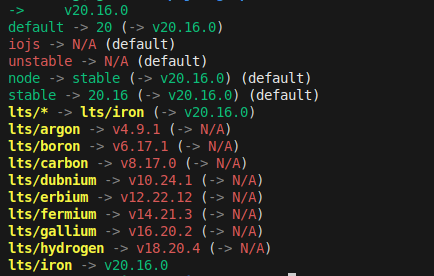
para cambiar a una versión diferente:
nvm use 18
nvm use 20
Instalar VS Code
Particularmente necesitamos algunas extensiones específicas:
- ESLint
- Prettier (Prettier - Code formatter)
- Node.js Modules IntelliSense
puedes buscar estas extensiones en la pestaña de extensiones de VS Code manualmente o ejecutar en Launch VS Code Quick Open (Ctrl+P):
ext install ESLint
ext install Prettier - Code formatter
ext install Node.js Modules IntelliSense
Instalar Git y Docker
Ver los detalles sobre estos en: Reinstalando linux artículo.
puedes verificar si están instalados correctamente con
git --version
docker --version
Creando una aplicación simple de Node.js
Crea una carpeta local
cd ~
mkdir test-njs
cd njs
Ejecuta npm init y sigue las instrucciones
npm init
Se verá similar a esta salida:
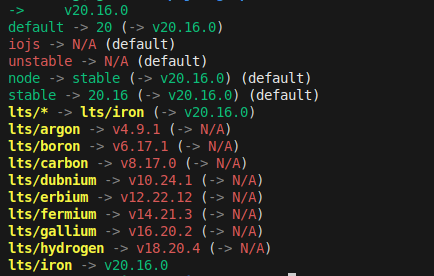
Ahora puedes crear un archivo app.js y ¡así es como empieza! Agrega un poco de código para crear una api simple:
const http = require ('http');
const hostname = '127.0.0.1';
const port = 3000;
const server = http.createServer((req, res) => {
res.statusCode = 200;
res.setHeader('Content-Type', 'text/plain');
res.end('Hello Node\n');
});
server.listen(port, hostname, () => {
console.log(`Servidor corriendo en http://${hostname}:${port}`)
});
ahora cambia al terminal de vscode (Ctrl+~) y escribe
node app.js
verás el
Servidor corriendo en http://127.0.0.1:3000
Navega a esta url (Ctrl+Haz clic en ella) y verás tu ventana del navegador predeterminado con
Hello Node
¡Bonito!

